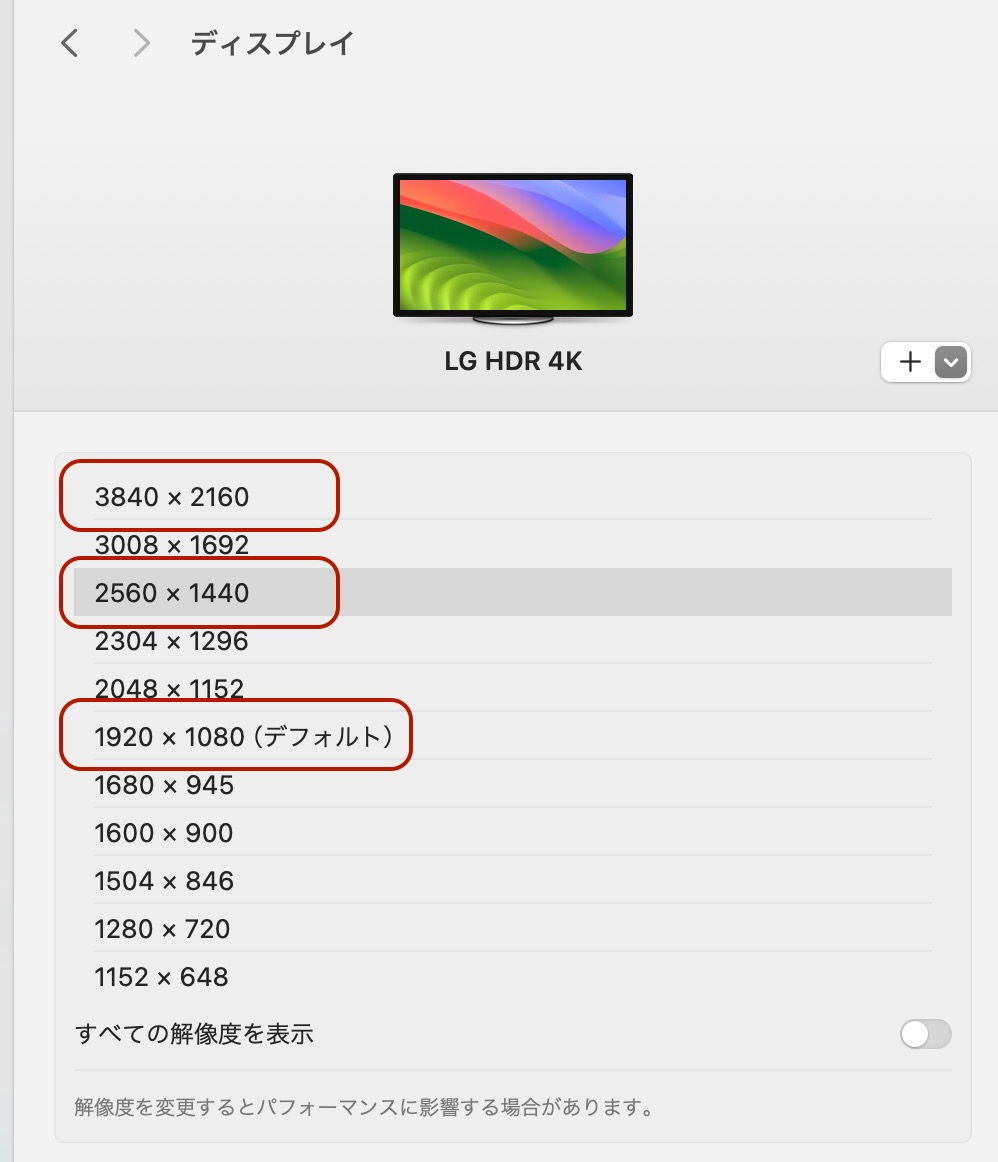私は数年前まではWindowsとMacのノートパソコンを使っていましたが, 2022年秋にMac miniを購入してからはノートパソコンは売却. 以降Mac miniとiPad Airの組み合わせで使っています.
Mac miniはデスクトップPCなので液晶ディスプレイを自分で用意する必要がありますが, 私はずっとフィリップスの21.5型の液晶ディスプレイをずっと使っていました.
もともとWindowsのパソコン用に, 高校生の時に買ったものなのですが(なので10年以上使っていますね), どうもMac miniとこのフィリップスの液晶ディスプレイの相性が悪いようで……
具体的には, 全体的にグラデーションの階調が粗く, 特に色が薄い部分は画面が点滅している(ノイズがチラチラしている)ようで, 使っていると非常にストレスが溜まってきます.
ネットで調べてみると, どうもMac miniをHDMIで液晶ディスプレイ等に接続した時にこのような不具合が発生するようで, 解決方法はなさそう.
(グラデーションの階調が荒いのは, 以前PS4やPS5をこのフィリップスの液晶ディスプレイに接続していたときにも生じていたのですが, これはPS4/PS5側の映像出力の設定を変更したことで解決しました)
この問題以外にも「(Macbook ProやiPadと比較して)解像度が低く, 文字がギザギザしている」「Lightroomなどを使う時にもっと広い画面がほしい」とかいろいろ気になる点があったので買い替えることにしました.
新しい液晶ディスプレイを探したときの条件が
- 23〜27型
- WQHDまたは4K解像度のもの
- USB-C入力に対応
- VESAマウント対応
- 予算5万円以下
「23型で4K解像度」があれば一番いいんですが, 探してもなかなか見つかりません. 27型以上でようやく4K解像度のものが見つかります.
安い製品はHDMI入力のものが多く, Mac miniで使うのには心配が残ります. またこれを機にモニターアームを使いたいと思ったのでVESA対応で.
探してみた結果, LGの「
27UP550N-W」という製品がすべての条件を満たしていて, お値段もAmazonで約42,000円と手ごろだったのでこれにしました.

付属のスタンドはデスク上で場所を取るので, モニターアームも同時購入. 金曜日に注文して日曜日に届いたので早速設置してみました.

今まで使っていた21.5型と比較すると27型は対角線が15 cmほど大きく, 存在感があります. しかしモニターアームを使用したのでスタンドの脚がデスク上を専有してしまうこともなく, むしろディスプレイの下のスペースを有効活用できるようになりました.
Mac miniとの接続はUSB-Cケーブルで. 心配だったグラデーションの階調の粗さやノイズは発生しなくなりました.
ディスプレイもMacもHDRに対応していますが, HDRをオンにすると色が鮮やかになりすぎて, 特に赤色系がベッタリと潰れてしまうので普段はオフにしておきます.
27型で4K(3,840 x 2,160)解像度なのでそのままの設定で使用すると文字やアイコンが小さくなりすぎてしまいます. Macの場合は「ディスプレイ」の設定で
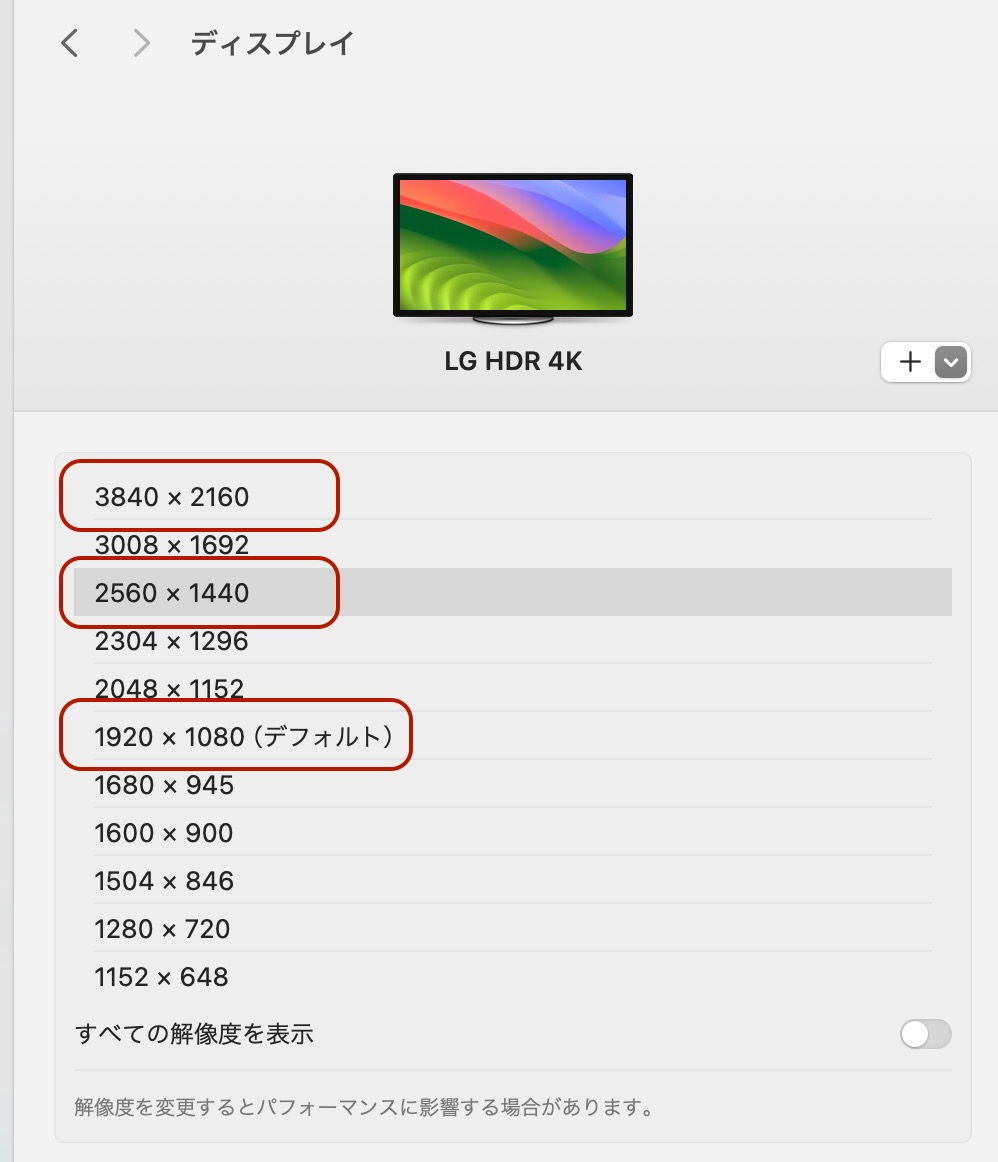
「2560 x 1440」を選択することで, 「映像出力は4K解像度だけど, 文字やアイコンなどはWQHDのときと同じくらいの大きさ」になります. もっと大きい文字やアイコンがいい場合は「1920 x 1080」を選択します(Windowsにも同じような設定項目があります).
「4Kディスプレイは文字が小さくなりすぎるので使いづらい」という意見……PCメーカーの公式サイトでも見かけますが, 実際には設定を変更することで「4Kの高解像度を活かしたまま, 文字やアイコンを大きくする」ことができるので, その心配は無用です. まぁ古いWindowsのアプリだと表示が崩れてしまうものもありますが.
逆に, 高解像度である必要がない場合は, 値段が安く選択肢も多い「27型でWQHD」を選ぶのもアリだと思います.
ブログ一覧 |
Mac, iPad, iPhone | パソコン/インターネット
Posted at
2024/08/26 01:00:53
 私は数年前まではWindowsとMacのノートパソコンを使っていましたが, 2022年秋にMac miniを購入してからはノートパソコンは売却. 以降Mac miniとiPad Airの組み合わせで使っています.
私は数年前まではWindowsとMacのノートパソコンを使っていましたが, 2022年秋にMac miniを購入してからはノートパソコンは売却. 以降Mac miniとiPad Airの組み合わせで使っています.